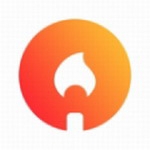在日常办公场景中,金山文档作为云端协作文档工具被广泛应用。当需要将在线编辑的表格文件转换为本地Excel格式时,掌握正确的导出方法尤为重要。本文将详细解析通过金山文档客户端及网页端导出Excel文档的具体操作流程。
金山文档导出Excel操作指南
首先登录金山文档客户端,定位需要导出的表格文件。建议在开始操作前确认文档编辑状态,确保所有协作者已完成内容修改。点击界面左上角的「文件」菜单,在下拉选项中找到「下载为」功能模块。
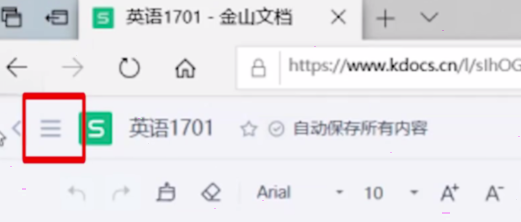
进入下载设置界面后,系统将显示多种文件格式选项。这里需要选择「Microsoft Excel 工作簿(.xlsx)」格式,同时注意区分xls与xlsx两种格式的兼容性差异。建议使用较新的xlsx格式以保证更好的数据兼容性。
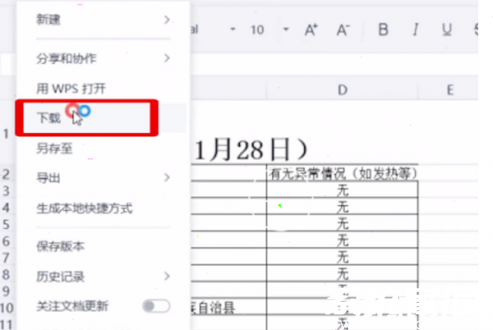
确定存储路径时,建议建立专门的文档管理目录。在文件名输入框内,系统默认保留原文档名称,用户可根据实际需求添加日期标识或版本号。特别要注意避免使用特殊字符,确保文件命名符合Windows系统规范。
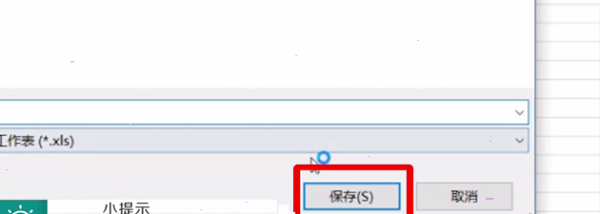
导出后的文件管理技巧
完成导出操作后,建议立即进行文件验证。双击打开本地Excel文档,重点检查以下内容:公式计算是否正确、数据格式是否保留、图表元素是否完整显示。若发现异常情况,可尝试重新导出或检查原始文档的兼容设置。
对于团队协作场景,建议在导出前确认所有协作者都已提交修改。云端文档版本与本地导出版本可能存在时间差,可通过查看文档修改记录确认最新版本。若文档包含外部数据链接,导出时需注意更新数据连接设置。
常见问题解决方案
当遇到导出文件损坏的情况时,可尝试以下处理方法:首先检查网络连接状态,排除传输中断可能;其次确认本地Office软件版本是否支持对应格式;最后可尝试分批次导出文档内容。若文档包含特殊插件或宏命令,建议提前进行兼容性测试。
对于需要定期导出的用户,可设置自动保存规则。在金山文档的「高级设置」中开启版本管理功能,配合定时导出任务,既可保留历史版本,又能确保本地文件及时更新。重要数据建议采用云端与本地双备份策略,最大限度保障数据安全。